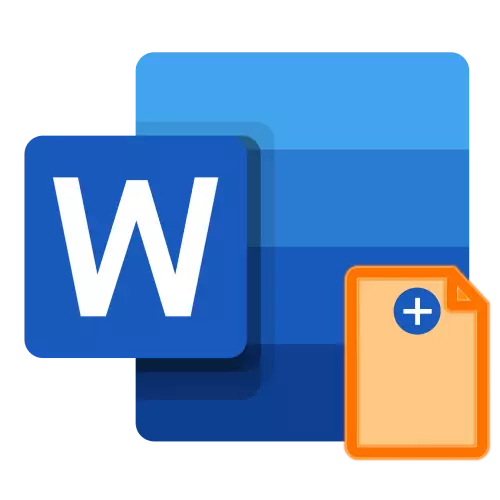
Metodu 1: Żieda Paġna
Il-proċedura għaż-żieda ta 'paġna mal-bidu ta' dokument ta 'test kelma hija sempliċi ħafna, iżda l-algoritmu ta' eżekuzzjoni tagħha jiddependi fuq dak li din il-paġna tkun vojta jew bil-kontenut. Għalhekk, ieħor kull waħda minn dawn l-għażliet se jiġu kkunsidrati separatament.Nota: L-għażla taż-żieda ta 'folja li timplika ripetutament l-ippressar taċ-ċavetta "Daħħal" sakemm il-kontenut ta' l-ewwel folja tmur għat-tieni, aħna mhux se jiġu kkunsidrati minħabba l-evidenza u l-inkonvenjenza tagħha.
Għażla 1: paġna vojta
Żid folja vojta mal-bidu tad-dokument Word billi tuża l-għodod inserzjoni.
- Installa l-pointer cursor (ġarr) fil-bidu nett tal-ewwel paġna tad-dokument test.
- Mur fit-tab "Daħħal".
- Ikklikkja fuq il-buttuna "Paġna vojta"
- Ikkopja l-paġna mixtieqa mid-dokument tas-sors. Huwa ta 'spiss biżżejjed biss biex tenfasizzaha bil-maws, imma f'dan il-każ mhux il-kontenut kollu jista' jinqabad. L-aħjar soluzzjoni se tkun l-azzjonijiet li ġejjin:
- Installa l-pointer tal-cursor fil-bidu tal-folja kkupjata, espandi l-menu "Sib" fil-tab "Editjar" tat-tab Home u agħżel "Mur".
- Kun żgur li l- "paġna oġġett" lista hija enfasizzata fil- "paġna" lista, wara li fil- "Daħħal in-numru paġna" Speċifika "\ paġna" Mingħajr kwotazzjonijiet, ikklikkja fuq il- "Go" buttuna u qrib it-tieqa.
- Il-kontenut kollu tal-folja se jiġu allokati, wara li tkun tista 'tikkopjaha, pereżempju, billi tuża ċ-ċwievet Ctrl + C għal dan.

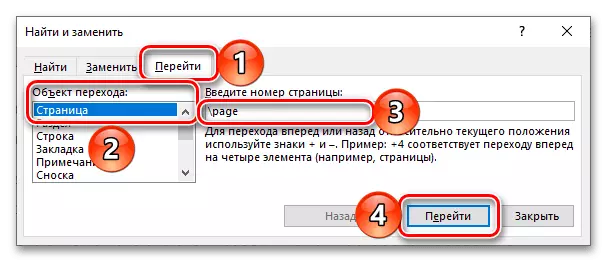
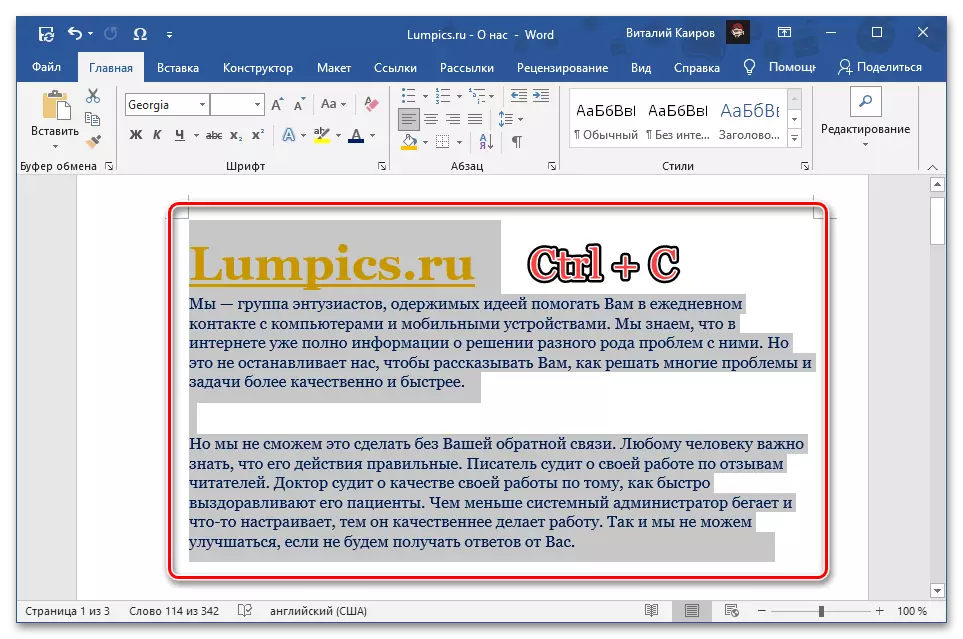
Metodu 2: Ħolqien ta 'pawża tal-paġna
Alternattiva għas-soluzzjonijiet ta 'hawn fuq tal-kompitu li żżid folja għall-bidu tal-fajl test kelma se jkun il-ħolqien ta' waqfa. F'xi każijiet, dan il-metodu jista 'jkun aktar faċli u konvenjenti, iżda huwa impossibbli li wieħed isejjaħha universali, peress li d-distakk jaqsam id-dokument f'żewġ partijiet attwalment indipendenti - sezzjonijiet separati.
Nota! Id-distakk se jintwera bħala sinjal mhux ipproduti fiż-żieda tagħha.
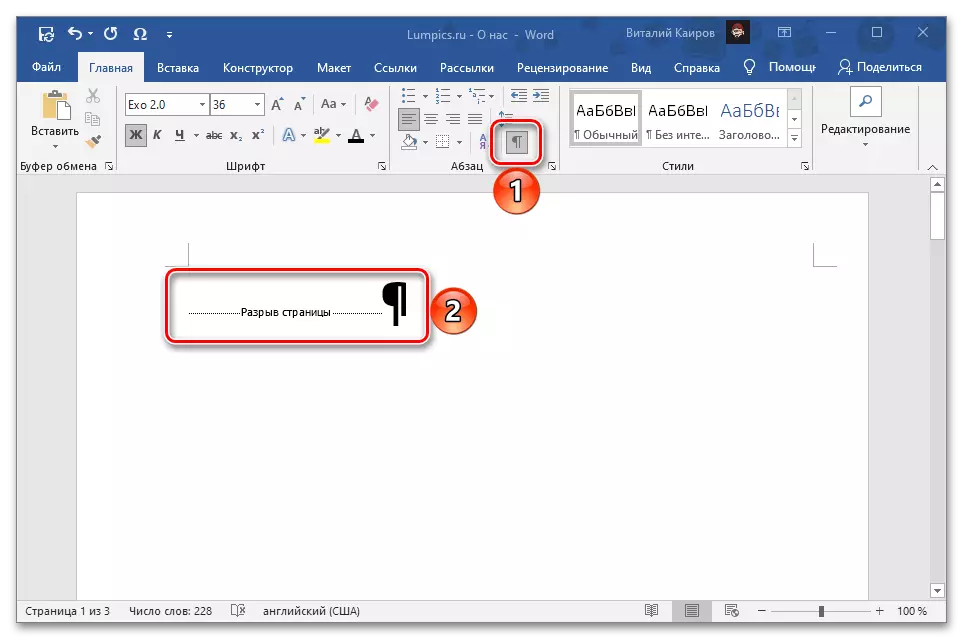
Għażla 1: Daħħal Għodod
Tista 'żżid vojt kważi l-istess bħall-paġna vojta.
- Poġġi l-ġarr fil-bidu tal-ewwel folja tad-dokument u mur l-tab "Daħħal".
- Fil-grupp ta 'għodda li jinsab fuq ix-xellug, ikklikkja fuq il-buttuna "Paġna Target".
- L-ewwel folja tad-dokument se tiġi mċaqalqa għat-tieni, u minflok tidher vojta.
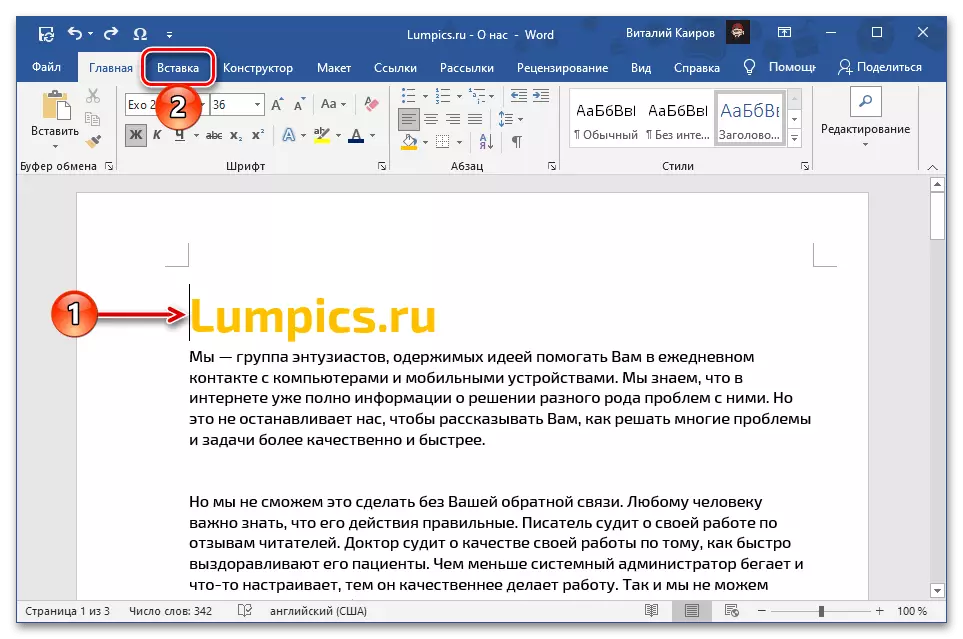
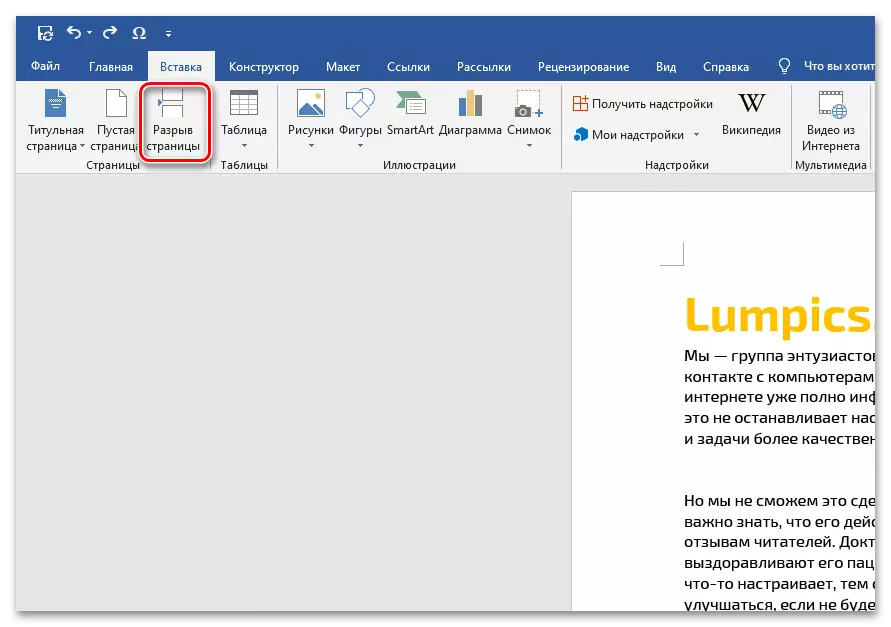
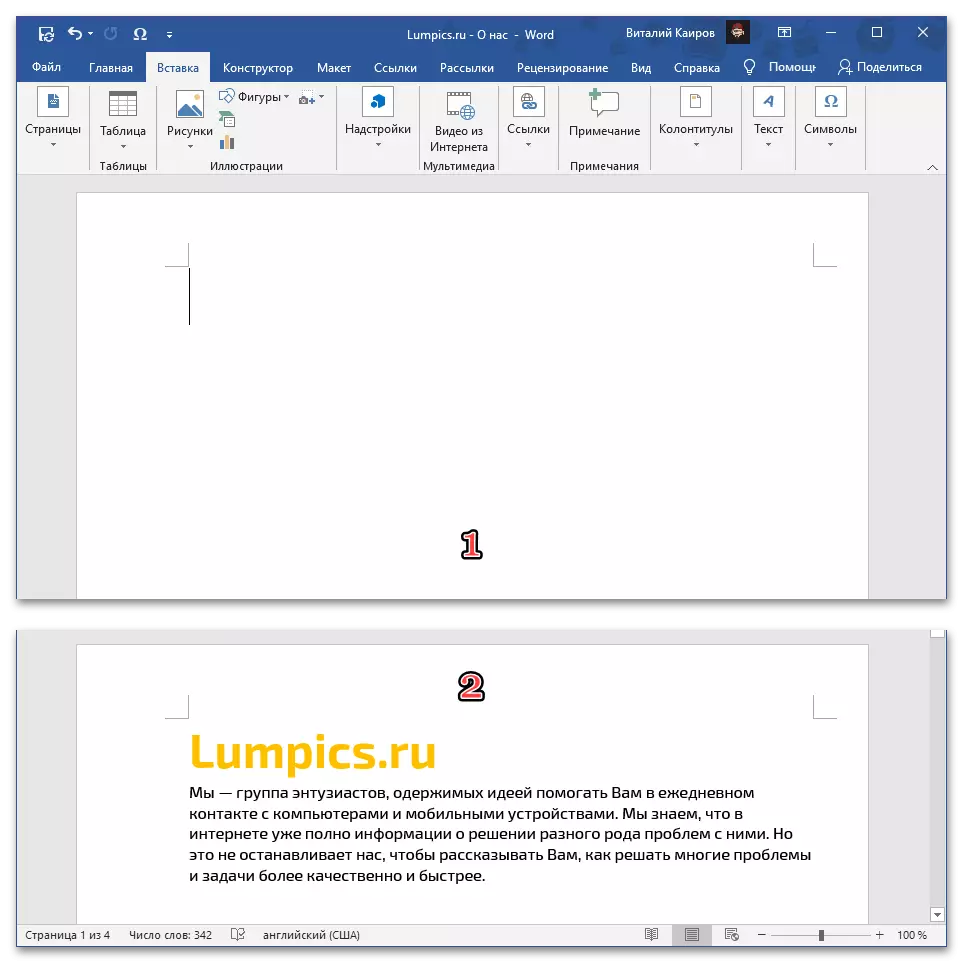
Għażla 2: tastiera tastiera
Tista 'żżid konsiderazzjoni ta' ċavetta għal taħlita ta 'ċwievet. Għal dan, bħal fil-każijiet preċedenti kollha, installa l-pointer tal-cursor sal-bidu ta 'l-ewwel folja u uża ċ-ċavetta għaċ-ċavetta hawn taħt.
- "Ctrl + Enter"
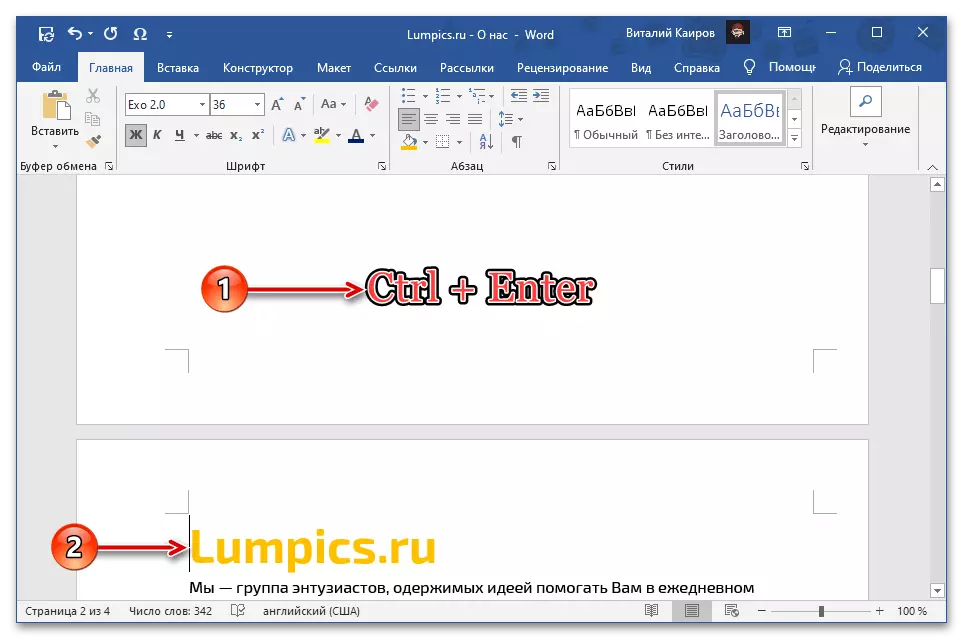
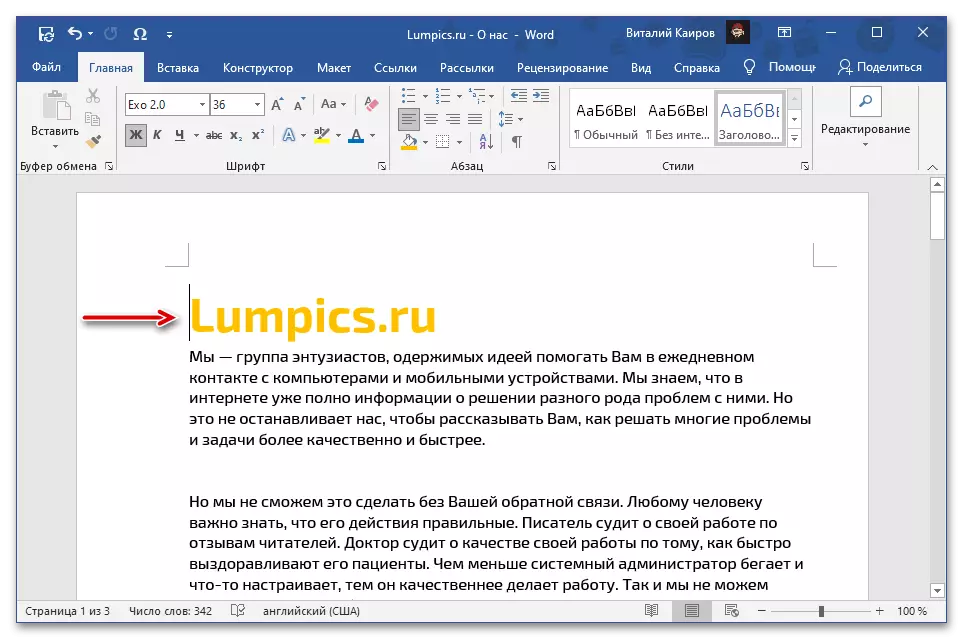
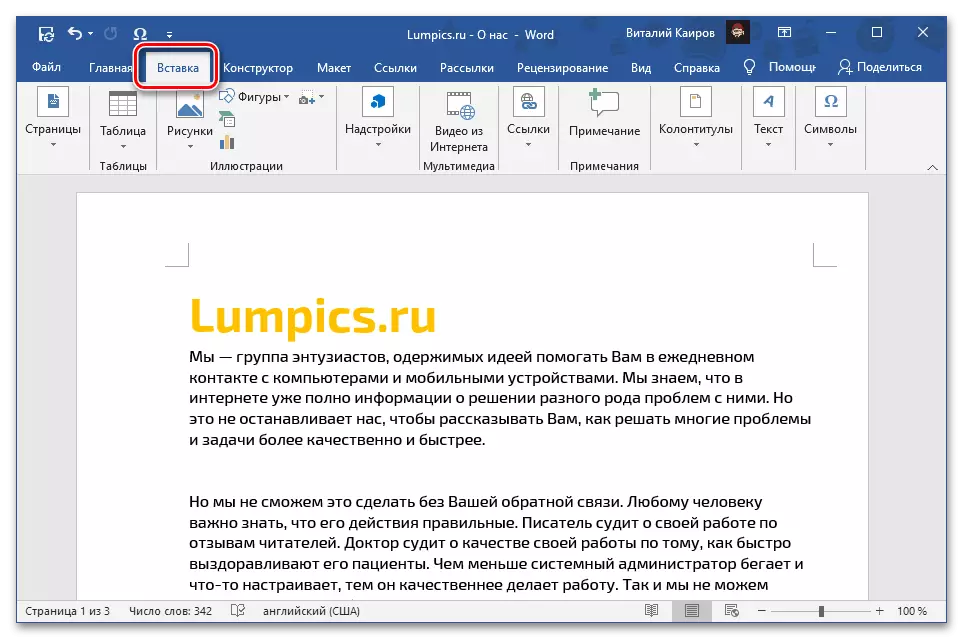
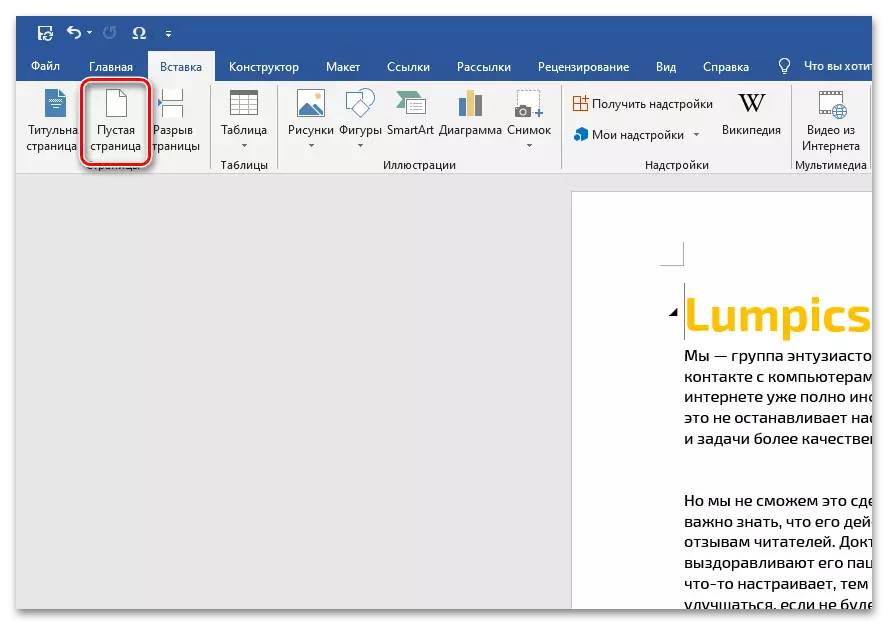
Għażla 2: paġna b'kontenut
Fil-każ li mhijiex folja nadifa fil-bidu tad-dokument, iżda li jkun fih xi rekords jew oġġetti, huwa meħtieġ li taġixxi fi żmien kemmxejn differenti, differenti mill-algoritmu diskuss hawn fuq.
